„iOS 16“ dažnos problemos ir jų sprendimai
įvairenybės / / September 17, 2022
iOS 16 buvo paskelbta prieš kelias dienas. Naujausia „iOS“ versija yra „iOS 16“ ir ji bus išleista visiems tinkamiems „iPhone“ telefonams. Naujausioje „iOS“ versijoje yra daug funkcijų ir klaidų. Šios problemos yra labai dažnos. Paprastai dauguma klaidų randamos ir ištaisomos prieš išleidžiant stabilų leidimą.
„iOS 16“ beta versijoje buvo rasta ir ištaisyta daug klaidų. Žmonės, kurie įdiegia „iOS 16“ beta versiją, yra tie, kurie išbando OS ir praneša apie klaidas kūrėjui, kad jos būtų ištaisytos. Beta versijoje kai kurios klaidos gali būti praleistos arba jų niekada nebuvo. Tai yra klaidos, kurios aptinkamos po stabilaus išleidimo.
Šiame straipsnyje aptarkime įprastas „iOS 16“ problemas ir jų sprendimus. Dauguma šių problemų kyla iOS 16 naudotojams visame pasaulyje. Kai kurios „iOS 16“ problemos yra programų gedimai, akumuliatoriaus išsikrovimas, ryšio problemos ir daugelis kitų problemų. Šių problemų sprendimai taip pat aptariami toliau. Dauguma pataisymų yra paprasti ir gali būti atliekami greitai. Taigi, be jokių papildomų rūpesčių, pradėkime.

Puslapio turinys
- „iOS 16“ dažnos problemos ir jų sprendimai
-
iOS 16 slinkimo klaida
- 1 pataisymas: atnaujinkite programas savo „iPhone“.
- 2 pataisymas: iš naujo paleiskite „iPhone“.
- 3 pataisymas: iš naujo nustatykite mūsų „iPhone“.
-
iOS 16 užrakinimo ekrano valdiklio klaida
- 1 sprendimas: iš naujo paleiskite „iPhone“.
- 2 pataisymas: perjunkite temperatūrą nustatymuose
- 3 pataisymas: iš naujo įdiekite trečiųjų šalių valdiklius
-
„iOS 16“ Nepavyko atnaujinti „iOS“ programų Problema
- 1 pataisymas: atnaujinkite programas prieš naujovindami į iOS 16
- 2 pataisymas: grąžinkite ankstesnę „iOS“ versiją
-
„iOS 16“ greito akumuliatoriaus išsikrovimo problema
- 1 pataisymas: iš naujo nustatykite mūsų „iPhone“.
- 2 pataisymas: akumuliatoriaus kalibravimas
- iOS 16 pirštų gestų klaidos
-
„iOS 16“ programos strigčių problema
- 1 pataisymas: atnaujinkite programas
- 2 pataisymas: iš naujo įdiekite programas
- 3 pataisymas: grįžkite į ankstesnę „iOS“ versiją
-
iOS 16 Wi-Fi neveikia klaida
- 1 sprendimas: pamirškite ir vėl prijunkite „Wi-Fi“ tinklą
- 2 pataisymas: išjunkite VPN
- 3 sprendimas: IŠJUNKITE „Wi-Fi Assist“.
-
„iOS 16 Bluetooth“ neveikia klaida
- 1 pataisymas: išjunkite ir įjunkite „Bluetooth“.
- 2 pataisymas: pamirškite suporuotus įrenginius ir vėl prisijunkite
- Išvada
„iOS 16“ dažnos problemos ir jų sprendimai
Labai dažnai susiduriama su „iOS“ klaidomis. Dar svarbiau, kad turėtumėte žinoti, kaip išspręsti šias įprastas iOS problemas ar klaidas, kad galėtumėte sklandžiai naudotis savo iPhone.
iOS 16 slinkimo klaida
Atrodo, kad „iOS 16“ yra slinkimo problema. Jei nenaudosite dviejų pirštų, slinkimas neveiks. Su šia problema susiduria daugelis vartotojų visame pasaulyje. „Bug“ pirmą kartą buvo patirta „iPhone X“, o vėliau daugelis žmonių pradėjo ją patirti.
Skelbimai
Slinkimo problema tikrai erzina ir ją reikia kuo greičiau išspręsti. Išbandykite toliau pateiktus pataisymus, kad išspręstumėte slinkimo problemą sistemoje „iOS“.
1 pataisymas: atnaujinkite programas savo „iPhone“.
Tai gali būti kvaila, bet tai iš tikrųjų išsprendžia slinkimo problemą „iOS 16“. Atnaujinkite visas pasenusias „iPhone“ programas, kurios gali išspręsti slinkimo problemą.
2 pataisymas: iš naujo paleiskite „iPhone“.
Iš naujo paleisdami „iPhone“ išspręsite daugybę kitų problemų, įskaitant „iPhone“ slinkimo problemą. Visada reguliariai iš naujo paleiskite „iPhone“, kad išvengtumėte tokių problemų ateityje.
3 pataisymas: iš naujo nustatykite mūsų „iPhone“.
Sunkus „iPhone“ nustatymas iš naujo gali išspręsti šią problemą. Atlikite toliau nurodytus veiksmus, kad iš naujo nustatytumėte savo iPhone:
Skelbimai
- „iPhone 8“ ar naujesnėje versijoje: Paspauskite ir greitai atleiskite garsumo didinimo mygtuką. Atlikite tą patį su garsumo mažinimo mygtuku. Dabar paspauskite ir palaikykite mygtuką ir atleiskite jį, kai pasirodys Apple logotipas. Tai veikia tik „iPhone 8“ ar naujesniuose „iPhone“ įrenginiuose.
- „iPhone 7“: Vienu metu paspauskite ir palaikykite garsumo mažinimo ir maitinimo mygtuką ir atleiskite juos, kai pasirodys Apple logotipas. Tai veikia ir iPhone 7, ir 7plus.
iOS 16 užrakinimo ekrano valdiklio klaida

„IOS 16“ yra žinoma problema arba klaida, kuri paveikia visus įdiegtus trečiųjų šalių valdiklius. Dėl šios klaidos kai kurie valdikliai neveikia, o kai kurie neveikia. Norėdami ištaisyti šią klaidą, atlikite toliau nurodytus pataisymus:
1 sprendimas: iš naujo paleiskite „iPhone“.
Iš naujo paleisdami „iPhone“ išspręsite daug kitų problemų, įskaitant „iPhone“ užrakto ekrano valdiklio problemą. Visada reguliariai iš naujo paleiskite „iPhone“, kad išvengtumėte tokių problemų ateityje.
Skelbimai
2 pataisymas: perjunkite temperatūrą nustatymuose
Eikite į „Nustatymų“ programą, „Bendra“, tada „Kalba ir regionas“, tada perjunkite temperatūros nustatymą pirmyn ir atgal, tada viskas turėtų būti nustatyta. Tai išspręs valdiklio problemą „iOS 16“.
3 pataisymas: iš naujo įdiekite trečiųjų šalių valdiklius
Iš naujo įdiegę valdiklių programas, galite išspręsti šią problemą. Šis pataisymas gali veikti arba ne, bet verta pabandyti tai pataisyti.
„iOS 16“ Nepavyko atnaujinti „iOS“ programų Problema

Jei naudojate iOS 16, būsite paraginti sutikti su taisyklėmis ir nuostatomis, kai bandysite atnaujinti programas. Tačiau kai bandysite juos priimti, susidursite su klaida. Tai labai dažna „iOS 16“ problema. Su šia klaida susiduria vartotojai visame pasaulyje, ir apie ją pranešta „Twitter“. Geriau pirmiausia atnaujinti programas, o tada atnaujinti savo iOS versiją į 16. Norėdami išspręsti šią problemą, atlikite toliau nurodytus pataisymus.
1 pataisymas: atnaujinkite programas prieš naujovindami į iOS 16
Prieš naujovindami į iOS 16, atnaujinkite programas. Tai vienas iš metodų iki šiol.
2 pataisymas: grąžinkite ankstesnę „iOS“ versiją
Skelbimas
Nėra jokių pataisymų, išskyrus ankstesnių „iOS“ versijų grįžimą. Arba galite palaukti, kol „Apple“ išspręs šią problemą. Kūrėjai jau buvo informuoti apie šią problemą.
„iOS 16“ greito akumuliatoriaus išsikrovimo problema

Akumuliatoriaus išsikrovimo problemos yra vienos iš baisiausių, netiesiogiai veikiančių mūsų produktyvumą. Ankstesnėse „iOS“ versijose buvo akumuliatoriaus išeikvojimo problemų, tačiau vėliau jos buvo išspręstos. Atrodo, kad „iOS 16“ akumuliatorius išsikrauna labai greitai nei ankstesnėse „iOS“ versijose. Išbandykite šiuos pataisymus, kurie gali išspręsti jūsų „iPhone“ akumuliatoriaus išeikvojimo problemas:
1 pataisymas: iš naujo nustatykite mūsų „iPhone“.
Sunkus „iPhone“ nustatymas iš naujo gali išspręsti šią problemą. Atlikite toliau nurodytus veiksmus, kad iš naujo nustatytumėte savo iPhone:
- „iPhone 8“ ar naujesnėje versijoje: Paspauskite ir greitai atleiskite garsumo didinimo mygtuką. Atlikite tą patį su garsumo mažinimo mygtuku. Dabar paspauskite ir palaikykite mygtuką ir atleiskite jį, kai pasirodys Apple logotipas. Tai veikia tik „iPhone 8“ ar naujesniuose „iPhone“ įrenginiuose.
- „iPhone 7“: Vienu metu paspauskite ir palaikykite garsumo mažinimo ir maitinimo mygtuką ir atleiskite juos, kai pasirodys Apple logotipas. Tai veikia ir iPhone 7, ir 7plus.
2 pataisymas: akumuliatoriaus kalibravimas
Šis metodas naudojamas akumuliatoriaus iškrovimo problemoms išspręsti. Turite iškrauti akumuliatorių iki 0%, o tada įkrauti iki 100%. Atlikite šią procedūrą du kartus, nes tai gali išspręsti „iOS 16“ akumuliatoriaus išeikvojimo problemą.
Norėdami sužinoti daugiau trikčių šalinimo metodų, susijusių su su baterija susijusių problemų, susijusių su iOS 16, galite peržiūrėti toliau pateiktą vaizdo įrašą.
iOS 16 pirštų gestų klaidos
Mums visiems patinka trijų pirštų gestai „iPhone“. Tačiau ši funkcija turi įtakos kai kurių žaidimų žaidimui. Ankstesnėse „iOS“ versijose ši funkcija neturėjo įtakos žaidimams. Tai tapo didele problema profesionaliems žaidėjams visame pasaulyje.
Šiuo metu tai nėra įmanoma pataisyti; tačiau, norint išvengti tokių problemų ateityje, rekomenduojama nuimti visas ekrano apsaugas / apsaugines plėveles.
„iOS 16“ programos strigčių problema
„IOS 16“ kai kurios programos, pvz., „Tiktok“, „Notes“ ir kt., atidarius sugenda. Tai labai dažna „iOS 16“ problema. Nėra jokios konkrečios avarijos priežasties ar sužadinančios priežasties. Tik atidarius programą iškyla ši problema, o programa sugenda.
1 pataisymas: atnaujinkite programas
Pradėjus naudoti „iOS 16“, programų kūrėjai sunkiai dirbo, kad atnaujintų savo programas, kad jos būtų suderinamos su „iOS 16“ įrenginiais. Taigi būtinai atsisiųskite naujinimus iš Apple Appstore.
2 pataisymas: iš naujo įdiekite programas
Jei programos atnaujinimas nepadeda, turėtumėte iš naujo įdiegti programą. Norėdami iš naujo įdiegti programą, pirmiausia ištrinkite programą iš savo iPhone. Kai jis bus ištrintas, galėsite jį vėl įdiegti iš „Apple Appstore“. Tai išspręs programos strigimo problemą „iOS 16“.
3 pataisymas: grįžkite į ankstesnę „iOS“ versiją
Nėra jokių pataisymų, išskyrus ankstesnių „iOS“ versijų grįžimą. Arba galite palaukti, kol „Apple“ išspręs šią problemą.
iOS 16 Wi-Fi neveikia klaida
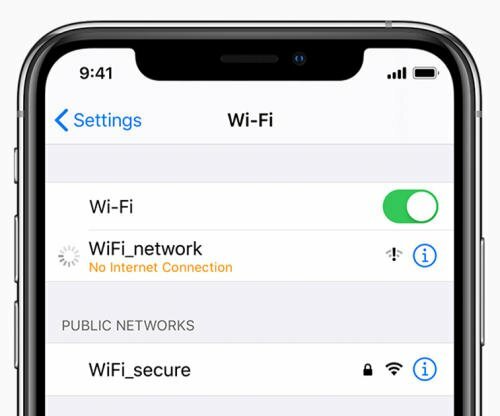
„Wi-Fi“ funkcija neveikia „iOS 16“. Ši problema iškilo žymiai mažiau žmonių visame pasaulyje, tačiau tai vis tiek yra klaida. Tikimės, kad ši problema bus išspręsta kuo greičiau. Apple vartotojai yra labai susierzinę daugiausia dėl šios klaidos.
1 sprendimas: pamirškite ir vėl prijunkite „Wi-Fi“ tinklą
Daugeliu atvejų problema yra tik techninis triktis, kurią galite išspręsti vėl prisijungę prie „Wi-Fi“. Štai kaip tai galite padaryti:
- Eikite į Nustatymai programa „iPhone“ > bakstelėkite įjungti Bevielis internetas.
- Bakstelėkite Wi-Fi tinklas vardą iš sąrašo.
- Dabar bakstelėkite Pamirškite šį tinklą > Baigę dar kartą bakstelėkite Wi-Fi tinklą, kad jį prijungtumėte.
- Įveskite „Wi-Fi“ tinklo slaptažodį, tada prisijunkite.
2 pataisymas: išjunkite VPN
Daugeliu atvejų „Wi-Fi“ problemas gali sukelti netinkamos VPN konfigūracijos. Išjunkite VPN ir pažiūrėkite, ar tai padeda išspręsti problemą.
- Jei norite išjungti VPN iš savo „iPhone“, eikite į Nustatymai.
- Paspausti VPN > Išjunkite arba ištrinkite VPN profilį, ko tik panorėsi.
3 sprendimas: IŠJUNKITE „Wi-Fi Assist“.
„iOS 16“ turi specialią funkciją, vadinamą „Wifi Assist“, kuri gali sumaniai perjungti korinio ir „Wi-Fi“ tinklus. Kai kuriems vartotojams tai ne visada veikia puikiai, todėl jį išjungus bus išspręsta „Wi-Fi“ problema.
- Atidaryk Nustatymai programa „iPhone“ > bakstelėkite įjungti Mobilus duomenys.
- Dabar slinkite puslapiu žemyn iki apačios > bakstelėkite „Wi-Fi Assist“. perjunkite, kad jį išjungtumėte / įjungtumėte. Čia jums reikės Išjunk laikinai.
- Baigę dar kartą patikrinkite, ar nėra „Wi-Fi“ problemos.
Norėdami sužinoti daugiau trikčių šalinimo metodų, susijusių su „iOS 16“ su „Wi-Fi“ problemomis, galite peržiūrėti toliau pateiktą vaizdo įrašą.
„iOS 16 Bluetooth“ neveikia klaida
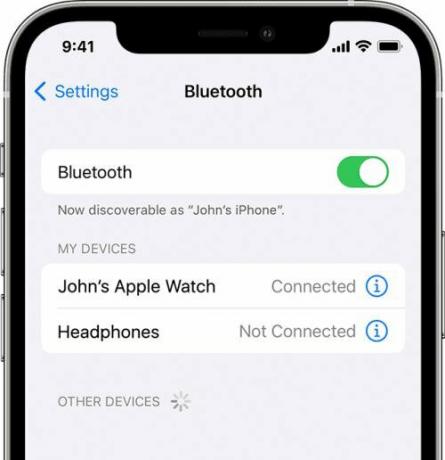
„IOS 16“ keliems vartotojams kyla problemų dėl „Bluetooth“. „Bluetooth“ įjungtas, bet „iPhone“ neaptinkami Bluetooth įrenginiai.
1 pataisymas: išjunkite ir įjunkite „Bluetooth“.
Daugeliu atvejų paprastas „Bluetooth“ perjungimas išspręs problemą.
- Eikite į Nustatymai programa > bakstelėkite Bluetooth.
- Bakstelėkite „Bluetooth“ perjungimas į Išjunk.
- Dabar būtinai vėl jį ĮJUNK kad patikrintumėte, ar tai išsprendžia problemą, ar ne.
2 pataisymas: pamirškite suporuotus įrenginius ir vėl prisijunkite
Nuo „iOS 16“ daugelis vartotojų praneša, kad gali išspręsti „Bluetooth“ problemas vėl susiedami įrenginius. Norėdami tai padaryti, pirmiausia turite pašalinti visus prijungtus įrenginius iš „Bluetooth“. Tada susiekite juos su „iPhone“, kad išspręstumėte problemą.
Norėdami sužinoti daugiau trikčių šalinimo metodų, susijusių su „Bluetooth“ problemomis, susijusiomis su „iOS 16“, galite peržiūrėti toliau pateiktą vaizdo įrašą.
Išvada
Tai yra „iOS 16“ bendros problemos ir jų sprendimai. Tikimės, kad šiame straipsnyje radote tai, ko ieškojote. Prašome komentuoti žemiau, jei turite klausimų. Be to, praneškite mums, jei radote kokių nors kitų „iOS 16“ klaidų, ir tai yra įvyniojimas.

![Kaip įdiegti „Stock ROM“ „Inni TX9“ [Firmware Flash File]](/f/aa6fb469ccc723ed9e6524e135a88440.jpg?width=288&height=384)

